 cadre php
cadre php
 PensezPHP
PensezPHP
 Comment changer le mot de passe d'arrière-plan thinkphp ? Brève analyse des méthodes
Comment changer le mot de passe d'arrière-plan thinkphp ? Brève analyse des méthodes
Comment changer le mot de passe d'arrière-plan thinkphp ? Brève analyse des méthodes
Apr 11, 2023 am 10:41 AMLors de l'utilisation du framework thinkphp, l'administrateur backend doit fréquemment changer le mot de passe pour assurer la sécurité du site Web. Cependant, beaucoup de gens ne savent pas comment modifier le mot de passe en arrière-plan dans thinkphp. Cet article vous présentera plusieurs façons de modifier le mot de passe du backend dans thinkphp.
1. Opération sur la page backend
- Connectez-vous à la page backend
Entrez l'URL dans le navigateur, entrez dans la page backend et entrez le nom d'utilisateur et le mot de passe de l'administrateur.
- Entrez dans la page d'informations personnelles
Trouvez le bouton d'informations personnelles sur la page et cliquez dessus avec la souris pour accéder à la page d'informations personnelles.
- Changer le mot de passe
Sur la page d'informations personnelles, recherchez l'option de changement de mot de passe et cliquez pour accéder à la page de changement de mot de passe. Saisissez le mot de passe d'origine, saisissez le nouveau mot de passe deux fois et cliquez sur Enregistrer pour terminer le changement de mot de passe.
2. Utilisez des instructions SQL pour faire fonctionner directement la base de données backend
Si votre administrateur backend oublie le mot de passe et la méthode de vérification de l'e-mail, vous pouvez modifier le mot de passe de l'administrateur en suivant les étapes suivantes :
- Connectez-vous à la base de données
via MySql Attendez que le client de base de données se connecte à la base de données.
- Trouvez la table think_admin
Selon le préfixe de votre table de données, entrez la table think_admin.
- Modifiez le mot de passe de l'administrateur
Recherchez la colonne de données où le nom d'utilisateur est le nom d'utilisateur de l'administrateur et remplacez sa valeur de mot de passe par le mot de passe que vous souhaitez définir. Remarque : Le mot de passe doit être chiffré à l'aide de md5.
3. Modifier via le code en arrière-plan
Dans le framework thinkphp, vous pouvez également modifier le mot de passe en modifiant le code du contrôleur de l'administrateur en arrière-plan :
- Entrez le contrôleur administrateur
dans le répertoire application/admin/controller Ensuite, recherchez le contrôleur Admin.php.
- Changer le mot de passe
Dans le contrôleur Admin.php, recherchez la méthode passwordupdate() et remplacez le mot de passe par le nouveau mot de passe dont vous avez besoin.
3. Enregistrez le fichier et testez
Une fois la modification terminée, enregistrez le fichier Admin.php, connectez-vous à nouveau à la page administrateur et vérifiez si la modification a réussi.
Après avoir présenté les idées et les méthodes, chacun doit avoir une certaine compréhension de la façon de changer le mot de passe en arrière-plan dans thinkphp. Dans votre travail quotidien, vous devez prêter attention à la sécurité du site Web et modifier fréquemment le mot de passe administrateur pour éviter des pertes inutiles sur le site Web.
Ce qui précède est le contenu détaillé de. pour plus d'informations, suivez d'autres articles connexes sur le site Web de PHP en chinois!

Article chaud

Outils chauds Tags

Article chaud

Tags d'article chaud

Bloc-notes++7.3.1
Éditeur de code facile à utiliser et gratuit

SublimeText3 version chinoise
Version chinoise, très simple à utiliser

Envoyer Studio 13.0.1
Puissant environnement de développement intégré PHP

Dreamweaver CS6
Outils de développement Web visuel

SublimeText3 version Mac
Logiciel d'édition de code au niveau de Dieu (SublimeText3)

Sujets chauds
 Quelle est la différence entre Think Book et ThinkPad
Mar 06, 2025 pm 02:16 PM
Quelle est la différence entre Think Book et ThinkPad
Mar 06, 2025 pm 02:16 PM
Quelle est la différence entre Think Book et ThinkPad
 Comment empêcher le tutoriel d'injection SQL
Mar 06, 2025 pm 02:10 PM
Comment empêcher le tutoriel d'injection SQL
Mar 06, 2025 pm 02:10 PM
Comment empêcher le tutoriel d'injection SQL
 Comment gérer la vulnérabilité ThinkPhp?
Mar 06, 2025 pm 02:08 PM
Comment gérer la vulnérabilité ThinkPhp?
Mar 06, 2025 pm 02:08 PM
Comment gérer la vulnérabilité ThinkPhp?
 Comment installer le logiciel développé par ThinkPhp Comment installer le tutoriel
Mar 06, 2025 pm 02:09 PM
Comment installer le logiciel développé par ThinkPhp Comment installer le tutoriel
Mar 06, 2025 pm 02:09 PM
Comment installer le logiciel développé par ThinkPhp Comment installer le tutoriel
 Comment réparer la vulnérabilité ThinkPHP Comment gérer la vulnérabilité ThinkPhp
Mar 06, 2025 pm 02:04 PM
Comment réparer la vulnérabilité ThinkPHP Comment gérer la vulnérabilité ThinkPhp
Mar 06, 2025 pm 02:04 PM
Comment réparer la vulnérabilité ThinkPHP Comment gérer la vulnérabilité ThinkPhp
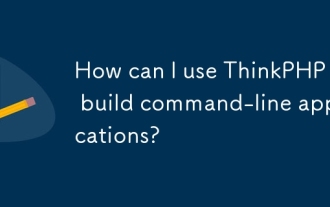 Comment puis-je utiliser ThinkPHP pour créer des applications de ligne de commande?
Mar 12, 2025 pm 05:48 PM
Comment puis-je utiliser ThinkPHP pour créer des applications de ligne de commande?
Mar 12, 2025 pm 05:48 PM
Comment puis-je utiliser ThinkPHP pour créer des applications de ligne de commande?
 Étapes détaillées pour savoir comment se connecter à la base de données par ThinkPhp
Mar 06, 2025 pm 02:06 PM
Étapes détaillées pour savoir comment se connecter à la base de données par ThinkPhp
Mar 06, 2025 pm 02:06 PM
Étapes détaillées pour savoir comment se connecter à la base de données par ThinkPhp
 Comment utiliser le tutoriel ThinkPhp
Mar 06, 2025 pm 02:11 PM
Comment utiliser le tutoriel ThinkPhp
Mar 06, 2025 pm 02:11 PM
Comment utiliser le tutoriel ThinkPhp






